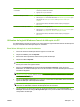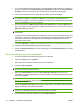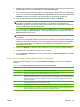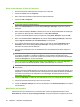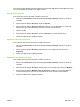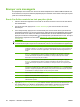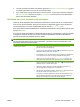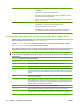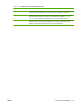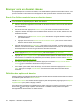HP CM8060/CM8050 Color MFP with Edgeline Technology - Guide d'utilisation
Modification d'une adresse 1. Dans la liste située dans la partie gauche de l'écran, appuyez sur un nom pour
le sélectionner.
2. Appuyez sur Modifier pour ouvrir le clavier virtuel.
3. Pour changer les données figurant dans un champ, sélectionnez ce dernier,
puis entrez les informations appropriées.
4. Une fois toutes les modifications apportées, appuyez sur OK pour revenir à
l'écran Carnet d'adresses.
Suppression d'une adresse 1. Dans la liste située dans la partie gauche de l'écran, appuyez sur un nom pour
le sélectionner. Vous pouvez sélectionner plusieurs noms.
2. Appuyez sur le bouton en forme de corbeille.
3. Vous êtes invité à confirmer la suppression des adresses. Appuyez sur Oui
pour supprimer les adresses et revenir à l'écran du carnet d'adresses.
Configuration des options de courrier électronique pour chaque tâche
Plusieurs options sont disponibles pour optimiser les pièces jointes de courrier électronique. Elles sont
toutes accessibles à partir de l'écran Courrier électronique.
L'écran Courrier électronique est constitué de deux pages. A partir de la première page, appuyez
sur Options supplémentaires pour passer à la page suivante.
Pour obtenir des instructions sur une option, appuyez dessus, puis appuyez sur le bouton Aide (
) dans
l'angle supérieur droit de l'écran. Le tableau suivant présente les options de courrier électronique.
REMARQUE : En fonction de la configuration administrateur du périphérique, il est possible que
certaines options n'apparaissent pas. Dans le tableau, les options sont répertoriées dans l'ordre où elles
apparaissent.
Tableau 2-4 Options de courrier électronique
Nom de l'option Description
Type de fichier Utilisez cette option pour sélectionner le format de fichier de la pièce jointe.
Côtés de l'original Utilisez cette option pour définir la mise en page de chaque face du document original.
Qualité sortie Cette option permet de sélectionner la qualité de la pièce jointe. Plus la qualité de l'image est
élevée, plus la taille du fichier est importante. Par ailleurs, le délai de transmission des fichiers
volumineux est plus long et certains destinataires peuvent alors rencontrer des problèmes de
réception.
Orientation du contenu Cette option permet d'indiquer le mode d'orientation du contenu du document d'origine sur la
page : Portrait ou Paysage.
Résolution Utilisez cette option pour définir la résolution de la pièce jointe. Les images à haute résolution
sont composées de plus de points par pouce (ppp) et présentent plus de détails. Les images
à basse résolution sont composées de moins de points par pouce (ppp) et présentent moins
de détails, mais leur taille de fichier est plus petite.
Format d'origine Utilisez cette option pour définir le format du document d'origine.
Couleur/Noir Utilisez cette option pour indiquer si la pièce jointe est en couleur ou en noir et blanc.
Optimiser le texte/l'image Utilisez ce paramètre pour optimiser la sortie d'un type de contenu précis. Vous pouvez
optimiser la sortie du texte ou des images imprimées, ou encore effectuer un réglage manuel.
40 Chapitre 2 Utilisation du périphérique FRWW